- Auteur Lauren Nevill [email protected].
- Public 2023-12-16 18:48.
- Laatst gewijzigd 2025-01-23 15:15.
Geliefd bij miljoenen van het spel Minecraft zelf is interessant vanwege de veelvoud aan taken die het biedt. Er is echter een manier om het veel interessanter te maken - door speciale aanpassingen te installeren die extra functies aan de gameplay toevoegen. Bovendien is dit ook geschikt voor bronnen voor meerdere gebruikers. Wat zijn de nuances van het installeren van mods op de server?
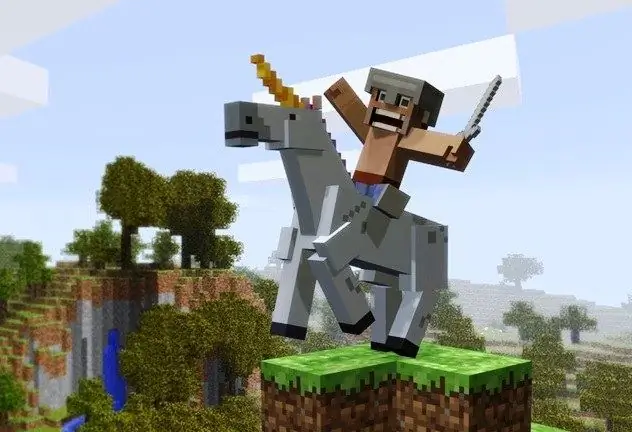
Het is nodig
- - beheerdersrechten
- - installatiebestanden voor Minecraft Forge en ModLoader
- - installatieprogramma voor de gewenste mod
- - elke archiver
instructies:
Stap 1
Het is belangrijk om te reserveren: u kunt alleen plug-ins installeren en, in het algemeen, alle softwareproducten voor multiplayer, als u beschikt over administratieve bevoegdheden voor een dergelijke bron. Gewone spelers hebben geen recht op dergelijke acties. De beheerder moet, voordat hij ze uitvoert, zeker enige voorbereiding uitvoeren. Zorg ervoor dat u alle opgeslagen games naar een speciaal hiervoor gemaakte map kopieert - voor het geval er een serverstoring optreedt bij het installeren van plug-ins. Dan, zelfs als dit gebeurt, kunt u eenvoudig de oorspronkelijke staat van de bron herstellen. Anders worden alle gebruikers gedwongen om de gameplay helemaal opnieuw te beginnen.
Stap 2
Installeer eerst twee globale mods, waarop u de rest installeert - ModLoader en Minecraft Forge. Nadat u hun installatiebestanden hebt gedownload, opent u eerst het archief van de eerste met een speciaal archiveringsprogramma. Ga ook naar de serverpot. Selecteer alle mappen in de eerste, behalve META. INF (als deze aanwezig is, zal er geen mod starten) en ga naar de tweede. Controleer de prestaties van de server na dergelijke manipulaties en zorg ervoor dat u hetzelfde doet na elke stap van het installeren van wijzigingen. Wacht tot Done op het scherm verschijnt dat verschijnt en stop de game resource met het / stop commando. Herhaal de bovenstaande stappen met Minecraft Forge.
Stap 3
Download de mod waarin u geïnteresseerd bent van een betrouwbare bron die software voor Minecraft aanbiedt. U kunt - als u dat wilt en over bepaalde vaardigheden beschikt - zelf zo'n softwareproduct maken. Zorg er in ieder geval voor dat de mod werkt en niet kapot is. In het tweede geval zal het hoe dan ook niet starten, maar het kan enkele problemen veroorzaken in het functioneren van de server (wat uiteraard niet zal bijdragen aan de groei van zijn populariteit onder gamers).
Stap 4
Installeer de vereiste mod op dezelfde manier - door de bestanden ervan over te brengen van het archief naar de map met je spelbron. Kijk of META. INF daar is opgeslagen (hoewel, als er al wijzigingen op de server zijn, zo'n map daar niet zou moeten zijn). Controleer de prestaties van de spelbron opnieuw. Als na het starten van de server met de mod een zwart scherm verschijnt en het spel niet start, controleer dan of er geen bin-map meer is in de map minecraft.jar. Als het daar is opgeslagen, verwijder het dan - anders werkt het spel niet. Nadat Minecraft is gestart, worden de benodigde bestanden automatisch hersteld, maar nu zijn ze al compatibel met nieuwe mods.






